我正在尝试将listView转换为图标视图(IconView),正如您在截图中看到的,每个项目都占据一行。
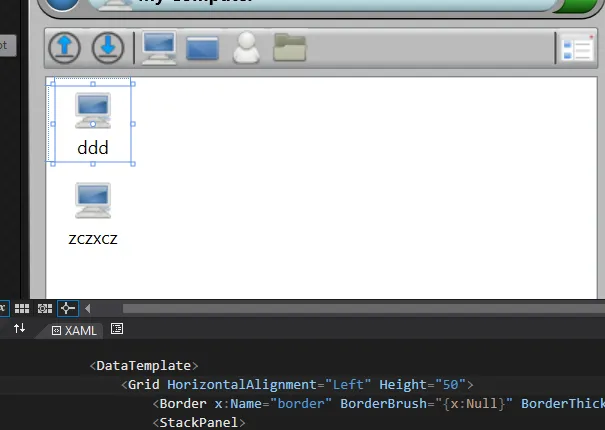
样式 XAML
<UserControl.Resources>
<Style x:Key="FileItemStyle" TargetType="{x:Type ListViewItem}">
<Setter Property="Width" Value="50"/>
<Setter Property="Margin" Value="5,5,5,5"/>
<Setter Property="Padding" Value="0,0,0,0"/>
<Setter Property="HorizontalAlignment" Value="Left"/>
<Setter Property="Template">
<Setter.Value>
<ControlTemplate TargetType="{x:Type ListViewItem}">
<Grid HorizontalAlignment="Left" VerticalAlignment="Top" Height="50" Width="50">
<Border x:Name="border" BorderBrush="{x:Null}" BorderThickness="1" HorizontalAlignment="Stretch" VerticalAlignment="Stretch" CornerRadius="2.5"/>
<StackPanel HorizontalAlignment="Stretch" VerticalAlignment="Stretch">
<ContentPresenter />
</StackPanel>
</Grid>
</ControlTemplate>
</Setter.Value>
</Setter>
</Style>
</UserControl.Resources>
列表视图 XAML
<ListView ItemContainerStyle="{DynamicResource FileItemStyle}" HorizontalAlignment="Left" Height="194.667" Margin="11,77.666,0,0" VerticalAlignment="Top" Width="368.667" ScrollViewer.HorizontalScrollBarVisibility="Disabled" ScrollViewer.VerticalScrollBarVisibility="Auto" ScrollViewer.CanContentScroll="True" UseLayoutRounding="False">
<ListView.ItemTemplate>
<DataTemplate>
<Grid HorizontalAlignment="Left" Height="50">
<Border x:Name="border" BorderBrush="{x:Null}" BorderThickness="1" HorizontalAlignment="Stretch" Height="50" VerticalAlignment="Stretch" Width="50" CornerRadius="2.5"/>
<StackPanel>
<Image x:Name="Img" Source="BtnImg/Computer.png" Stretch="None" Margin="9,0,9,0" Width="32" Height="32"/>
<TextBlock x:Name="PCName" Margin="0" TextWrapping="Wrap" Height="18" HorizontalAlignment="Stretch" TextAlignment="Center"><Run Text="{Binding Content}"/></TextBlock>
</StackPanel>
</Grid>
</DataTemplate>
</ListView.ItemTemplate>
<ListBoxItem Content="ddd"/> <!--**-->
<ListViewItem Content="zczxcz"/>
</ListView>
我曾尝试使用MDSN示例:如何为ListView创建自定义视图模式并进行修改以获得所需结果,但它对我无效。我实际上无法清楚地理解这个示例。有人可以简化一下吗?我该如何创建一个视图模式?我需要创建一个重写的ViewBase类吗?
提前感谢。
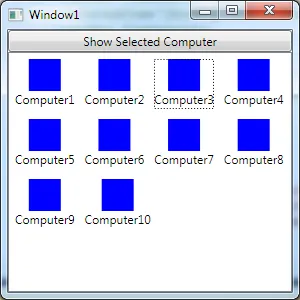
ListView和ListBox,请删除ListView并使用ListBox特定的XAML。 - Federico BerasateguiListBox和ListBoxItem,但风格也丢失了。 - Murhaf Sousli